इस डिवाइस को कैसे ठीक करें नॉट प्ले प्रोटेक्ट सर्टिफाइड एरर कस्टम रोम पर
अनेक वस्तुओं का संग्रह / / June 29, 2022
अनुकूलन और एंड्रॉइड फोन के साथ कुछ भी करने की स्वतंत्रता इसे बाजार में सबसे अलग बनाती है। यदि आप फ़ोन के डिफ़ॉल्ट UI से नाखुश हैं, तो आप इसे कस्टम ROM के लिए स्वैप कर सकते हैं। फिर से, यदि आपने अपने निर्माता से अपने फ़ोन के लिए अपडेट प्राप्त करना बंद कर दिया है, तो आप Android के नवीनतम संस्करण पर चलने वाले कस्टम ROM को आज़मा सकते हैं। तो दोनों ही परिदृश्यों में, आपको अपने स्मार्टफ़ोन पर बेहतरीन अनुकूलन विकल्प और नियंत्रण मिलते हैं।
लेकिन एक कस्टम ROM डेवलपर को ROM को Google के साथ पंजीकृत करवाना होगा। यदि यह Google के साथ पंजीकृत नहीं है, तो डिवाइस Google ऐप्स और सेवाओं सहित सभी Google सेवाओं को खो देगा। जब किसी डिवाइस में एक अपंजीकृत कस्टम ROM स्थापित होता है, तो उन्हें "दिस डिवाइस इज़ नॉट प्ले प्रोटेक्ट सर्टिफाइड" त्रुटि मिलती है। अब, यदि आप ऐसे त्रुटि संदेश से जूझ रहे लोगों में से एक हैं, तो यह लेख आपकी मदद करेगा। यहां, हमने सूचीबद्ध किया है कि आप इसे कैसे ठीक कर सकते हैं। तो बिना किसी और हलचल के, आइए इस पर आते हैं।
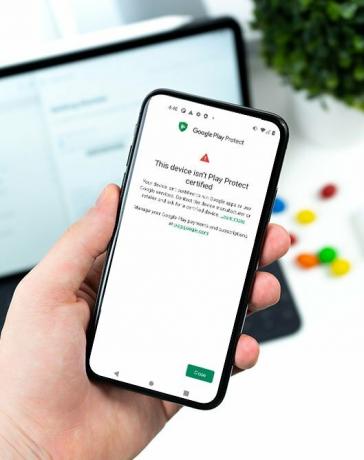
पृष्ठ सामग्री
-
इस डिवाइस को कैसे ठीक करें नॉट प्ले प्रोटेक्ट सर्टिफाइड एरर कस्टम रोम पर?
- एंड्रॉइड एसडीके स्थापित करें:
- यूएसबी डिबगिंग सक्षम:
- डिवाइस आईडी ढूंढें:
- अपना कस्टम रोम पंजीकृत करें:
इस डिवाइस को कैसे ठीक करें नॉट प्ले प्रोटेक्ट सर्टिफाइड एरर कस्टम रोम पर?
इसके लिए आपको व्यवस्थित तरीके से चरणों का पालन करने की आवश्यकता है। यह ठीक वैसा ही है जैसा हमने यहां नीचे बताया है। इनमें से किसी भी चरण को न छोड़ें, और सुनिश्चित करें कि अगले चरण पर जाने से पहले एक चरण पूरा हो गया है।
एंड्रॉइड एसडीके स्थापित करें:
अपने पीसी पर एंड्रॉइड एसडीके प्लेटफॉर्म टूल्स डाउनलोड करें और निकालें। अपने पीसी के ओएस के आधार पर, इसे इसके लिए डाउनलोड करें खिड़कियाँ, Mac, या लिनक्स. यह एक ज़िप फ़ाइल होगी। एक बार आपके पास हो जाने के बाद, इसे किसी भी पसंदीदा स्थान पर निकालें। अब, आपको उसके लिए अपने स्मार्टफोन पर यूएसबी डिबगिंग को सक्षम करना होगा।
यूएसबी डिबगिंग सक्षम:
यह चरण आवश्यक है यदि आप चाहते हैं कि आपका पीसी एडीबी मोड में यूएसबी के माध्यम से कनेक्ट करते समय आपके डिवाइस को पहचान ले।
विज्ञापनों
- अपने फोन पर सेटिंग मेनू खोलें।
- फ़ोन के बारे में> बिल्ड नंबर पर नेविगेट करें। आपको बिल्ड नंबर पर 7 बार टैप करना होगा। आपको अपनी स्क्रीन पर एक पॉप-अप दिखाई देगा जिसमें लिखा होगा, "अब आप एक डेवलपर हैं।"
- अब वापस Settings में जाएं और System को Open करें।
- उन्नत> डेवलपर विकल्प> यूएसबी डिबगिंग सक्षम करें पर नेविगेट करें।
और बस। आपका स्मार्टफोन अब ADB शेल कमांड लेने के लिए तैयार है।
डिवाइस आईडी ढूंढें:
डिवाइस आईडी ढूँढना शुरू में एक जटिल प्रक्रिया थी; उपयोगकर्ताओं को आमतौर पर इस जानकारी तक पहुंचने के लिए अपने फोन को रूट करने की आवश्यकता होती थी। लेकिन अब ऐसा नहीं है। डिवाइस आईडी नामक एक एप्लिकेशन है जिसे आप से डाउनलोड कर सकते हैं गूगल प्ले स्टोर. एक बार जब आप इसे स्थापित कर लेते हैं, तो इसे खोलें, और यह डिवाइस आईडी जानकारी प्रदर्शित करेगा। ध्यान दें कि डिवाइस आईडी और फिर अगले चरण पर आगे बढ़ें।
अपना कस्टम रोम पंजीकृत करें:
अंतिम पंजीकरण प्रक्रिया के लिए आपको Google उपकरण पंजीकरण पृष्ठ पर जाना होगा।
- Google के डिवाइस पंजीकरण पृष्ठ पर जाने के लिए इस लिंक पर क्लिक करें।
- यहां अपने खाते में साइन इन करें।
- अब “Google सर्विस फ्रेमवर्क एंड्रॉइड आईडी” सेक्शन के तहत डिवाइस आईडी टाइप करें।
- कैप्चा सत्यापित करें और फिर उसके नीचे रजिस्टर बटन पर क्लिक करें।
- एक घंटे तक प्रतीक्षा करें, और आपका डिवाइस सफलतापूर्वक पंजीकृत होना चाहिए।
एक बार पंजीकरण पूरा हो जाने पर, आपका कस्टम रोम भी पंजीकृत हो जाएगा, और अब आपको अपनी स्क्रीन पर "यह डिवाइस इज़ नॉट प्ले प्रोटेक्ट सर्टिफाइड" त्रुटि दिखाई नहीं देगी। यदि आपके पास इस लेख के बारे में कोई प्रश्न या प्रश्न हैं, तो नीचे टिप्पणी करें, और हम आपसे संपर्क करेंगे। इसके अलावा, हमारे अन्य लेख देखें आईफोन टिप्स और ट्रिक्स,एंड्रॉइड टिप्स और ट्रिक्स, पीसी टिप्स और ट्रिक्स, और अधिक उपयोगी जानकारी के लिए और भी बहुत कुछ।
विज्ञापनों



